「曲線です」と表示され、寸法値の移動や変更ができない [Q&A-文字・寸法・測定]
「寸法」コマンドのコントロールバー「寸法値」を選択し、移動したい寸法値(またはその寸法線)を右クリック(または右ダブルクリック)するが、「曲線です」と表示され、寸法値の移動や書き換えができない。
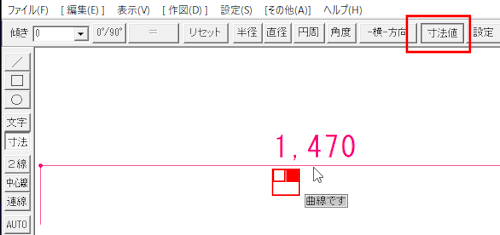
--------------この現象は、現在の最新版ver8.24aでは解消されています。この現象が出る場合は、Jw_cadをバージョンアップされることをお勧めします。バージョンアップが出来ない状態にある場合のみ、以下の方法で対処してください。--------------------------
このメッセージが表示される寸法値は、「寸法設定」ダイアログの「寸法をグループ化する」にチェックを付けた設定で記入された寸法です。(ver8.22で追加)
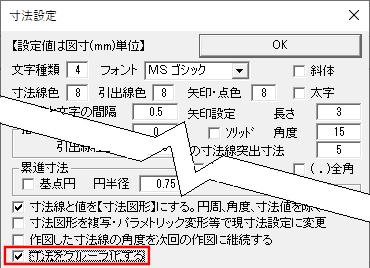
この寸法値を移動または変更するには、次の手順でグループ化(曲線属性)を解除してください。
1「範囲」コマンドを選択する
2曲線属性を解除する寸法の引出線(寸法補助線)を右クリック(連続線選択)
3右クリックした寸法が選択色になったことを確認し、コントロールバー「属性変更」ボタンをクリック
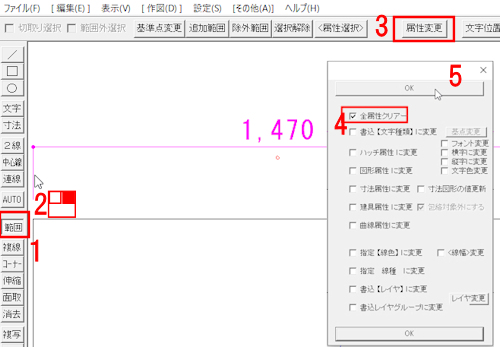
4「属性変更」のダイアログの「全属性クリア」をクリック
5「OK」ボタンをクリック
以上で曲線属性が解除されます。
-----obraclub.com-----
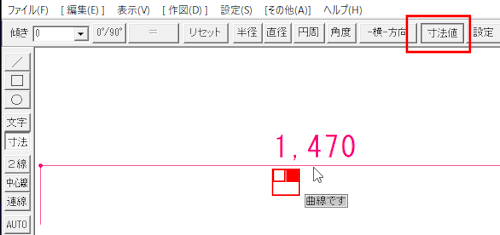
--------------この現象は、現在の最新版ver8.24aでは解消されています。この現象が出る場合は、Jw_cadをバージョンアップされることをお勧めします。バージョンアップが出来ない状態にある場合のみ、以下の方法で対処してください。--------------------------
このメッセージが表示される寸法値は、「寸法設定」ダイアログの「寸法をグループ化する」にチェックを付けた設定で記入された寸法です。(ver8.22で追加)
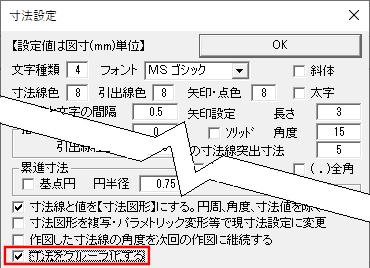
この寸法値を移動または変更するには、次の手順でグループ化(曲線属性)を解除してください。
1「範囲」コマンドを選択する
2曲線属性を解除する寸法の引出線(寸法補助線)を右クリック(連続線選択)
3右クリックした寸法が選択色になったことを確認し、コントロールバー「属性変更」ボタンをクリック
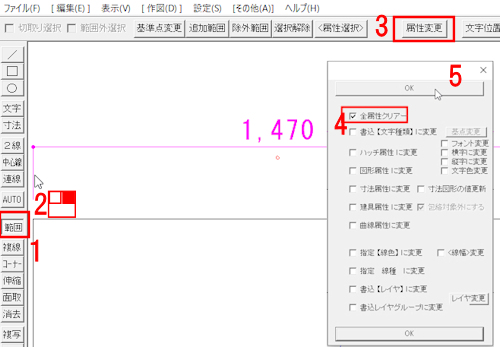
4「属性変更」のダイアログの「全属性クリア」をクリック
5「OK」ボタンをクリック
以上で曲線属性が解除されます。
-----obraclub.com-----
画像の後ろの線が画像上に出てしまう [Q&A-画像ほか]
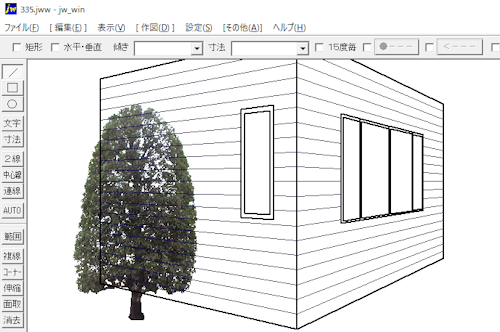
建物の前に白背景を透過した樹木の画像を配置したが、後ろの建物の線が画像の上に出てしまう。この線を隠す方法はないか?
メニューバー[設定]-「基本設定」を選択し、「一般(1)」タブの「画像・ソリッドを最初に描画」のチェックを外してください。
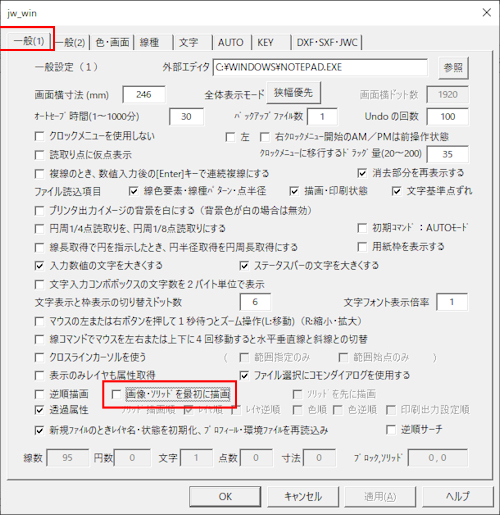
画像に重なる建物の線が下図のように隠れます。
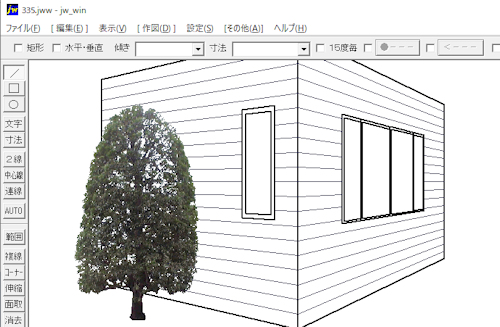
-----obraclub.com-----
Jw_cad ver8.23 [バージョンアップ]
◆Version 8.23 での変更点(2021/03/10)
1)ユーザーバー設定([メニュー]→[表示]→[ツールバー])で、コード番号に続けて 「-1」「-2」などと指定すると、コマンド選択後にコントロールバーのボタンが押された動作まで進むようになった
指定できるコードは以下の通り。
4 4-1 4-2 4-3 4-4 4-5 4-6 5 5-1 5-2 5-3 5-4 5-5 5-6 8 8-1 8-2 8-3 8-4 8-5 13 13-1 13-2 13-3 13-4 13-5 13-6 17 17-1 17-2 17-3 17-4 17-5 19 19-1 19-2 19-3 19-4 20 20-1 20-2 21 21-1 23 23-1 25 25-1 25-2 25-3 26 26-1 26-2 27 27-1 27-2 31 31-1 31-2 60 60-1 60-2 60-3 60-4 60-5 60-6 60-7 60-8 60-9 62 62-1 62-2 62-3 62-4
ユーザーバーの設定で、特定のコマンド番号に続けて「-1」「-2」などを入力することで、そのコマンドを選択後、コントロールバーの該当するボタンやラジオボタンをクリックした後の状態になるというものです。
具体的にはー

「文字」コマンドを示す「4」と「4-1」「4-2」「4-3」「4-4」「4-5」を入力したとします。
下図のようにツールバーに「文字」「①」「②」…「⑤」のコマンドボタンが表示され、「①」ボタンをクリックすると「文字」コマンドのコントロールバー「範囲選択」ボタンをクリックした後の状態になります。
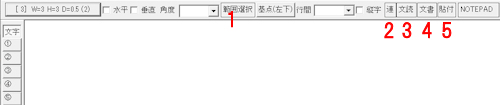
「②」ボタンをクリックすると「連」、「③」ボタンをクリックすると「文読」…というように、番号に割り当てられたコントロールバーのボタンを選択した後の状態になります。
指定可能なコマンドと、各番号に割り当てられたコントロールバーのボタンを下記に示します。
5「寸法」
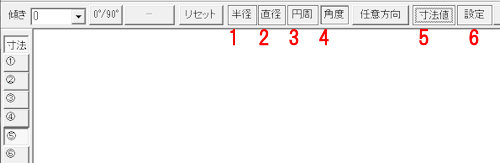
8「連線」
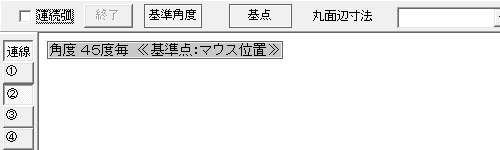
8-1「角度15度毎《基準点:マウス位置》」
8-2「角度45度毎《基準点:マウス位置》」
8-3「角度(無指定)【基準点:前線終点】」
8-4「角度15度毎【基準点:前線終点】」
8-5「角度45度毎【基準点:前線終点】」
13「ハッチ」
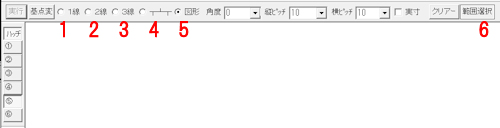
17「多角形」
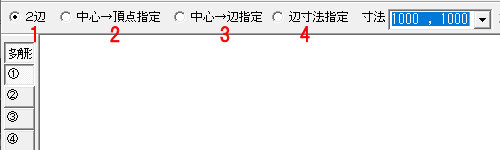
19「曲線」
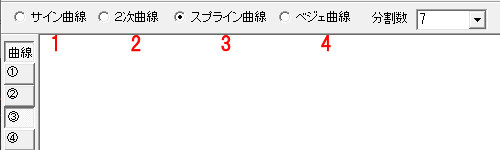
20「範囲」
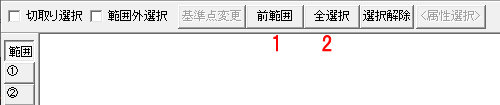
21「複線」

23「伸縮」

25「消去」
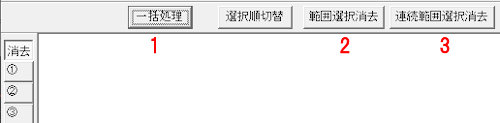
26「複写」/27「移動」
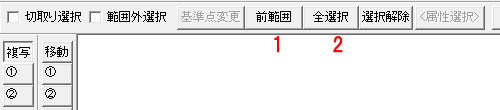
「①」ボタンをクリックするとコントロールバーの「前範囲」、②ボタンをクリックするとコントロールバーの「全選択」を選択して選択確定した状態になります。
31「分割」
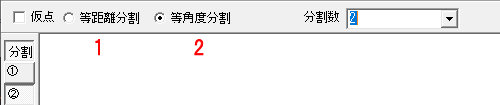
60「座標」

「60-4」ではmm単位、「60-5」ではm単位になります。
62「測定」
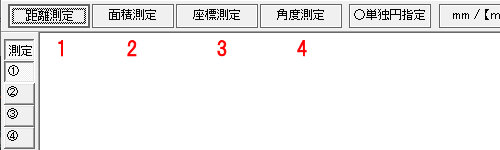
2)複写の数値位置で、「複写」コマンド内で範囲指定から範囲確定したときなどに履歴が残らない現象(Ver.8.21で発生)を解消。
3)Jwc_temp.txtにcn"$<MS 明朝>/!として斜体と強調の複合文字を指定しても、Jwwで読み込むときには斜体が無効になってしまう現象を解消。
4)「m_pDWriteTxtFmt 失敗」のエラーを回避するため、ブロックの中に異常文字データがあるとき、適正データに修正するように変更。
5)メイリオなどOpenTypeフォントをGDI(Direct2Dオフ)で表示すると本来の幅より狭く表示されてしまう現象を解消。
以上です。
-----obraclub.com-----
1)ユーザーバー設定([メニュー]→[表示]→[ツールバー])で、コード番号に続けて 「-1」「-2」などと指定すると、コマンド選択後にコントロールバーのボタンが押された動作まで進むようになった
指定できるコードは以下の通り。
4 4-1 4-2 4-3 4-4 4-5 4-6 5 5-1 5-2 5-3 5-4 5-5 5-6 8 8-1 8-2 8-3 8-4 8-5 13 13-1 13-2 13-3 13-4 13-5 13-6 17 17-1 17-2 17-3 17-4 17-5 19 19-1 19-2 19-3 19-4 20 20-1 20-2 21 21-1 23 23-1 25 25-1 25-2 25-3 26 26-1 26-2 27 27-1 27-2 31 31-1 31-2 60 60-1 60-2 60-3 60-4 60-5 60-6 60-7 60-8 60-9 62 62-1 62-2 62-3 62-4
ユーザーバーの設定で、特定のコマンド番号に続けて「-1」「-2」などを入力することで、そのコマンドを選択後、コントロールバーの該当するボタンやラジオボタンをクリックした後の状態になるというものです。
具体的にはー

「文字」コマンドを示す「4」と「4-1」「4-2」「4-3」「4-4」「4-5」を入力したとします。
下図のようにツールバーに「文字」「①」「②」…「⑤」のコマンドボタンが表示され、「①」ボタンをクリックすると「文字」コマンドのコントロールバー「範囲選択」ボタンをクリックした後の状態になります。
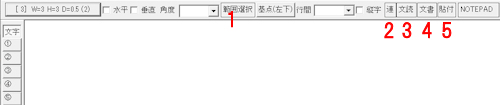
「②」ボタンをクリックすると「連」、「③」ボタンをクリックすると「文読」…というように、番号に割り当てられたコントロールバーのボタンを選択した後の状態になります。
指定可能なコマンドと、各番号に割り当てられたコントロールバーのボタンを下記に示します。
5「寸法」
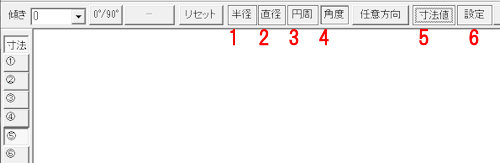
8「連線」
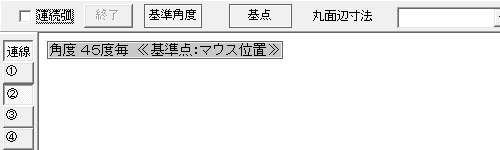
8-1「角度15度毎《基準点:マウス位置》」
8-2「角度45度毎《基準点:マウス位置》」
8-3「角度(無指定)【基準点:前線終点】」
8-4「角度15度毎【基準点:前線終点】」
8-5「角度45度毎【基準点:前線終点】」
13「ハッチ」
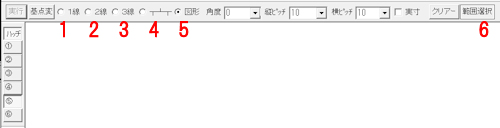
17「多角形」
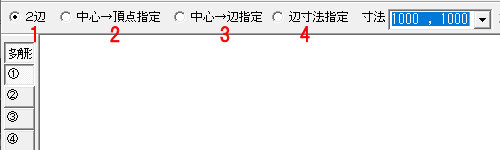
19「曲線」
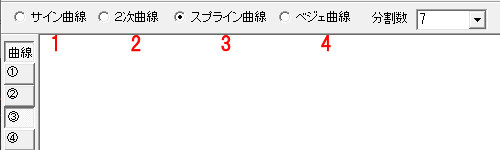
20「範囲」
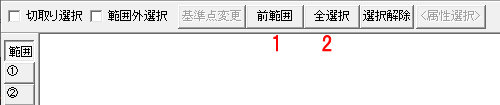
21「複線」

23「伸縮」

25「消去」
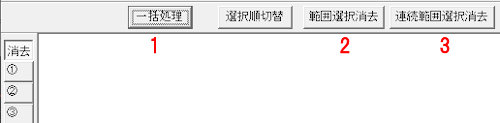
26「複写」/27「移動」
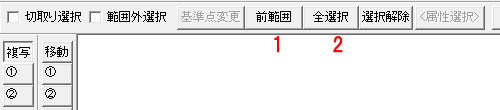
「①」ボタンをクリックするとコントロールバーの「前範囲」、②ボタンをクリックするとコントロールバーの「全選択」を選択して選択確定した状態になります。
31「分割」
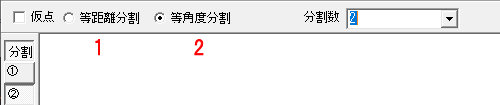
60「座標」

「60-4」ではmm単位、「60-5」ではm単位になります。
62「測定」
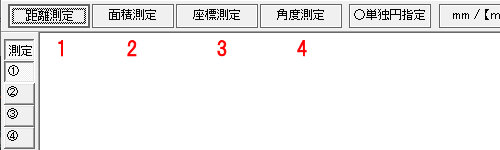
2)複写の数値位置で、「複写」コマンド内で範囲指定から範囲確定したときなどに履歴が残らない現象(Ver.8.21で発生)を解消。
3)Jwc_temp.txtにcn"$<MS 明朝>/!として斜体と強調の複合文字を指定しても、Jwwで読み込むときには斜体が無効になってしまう現象を解消。
4)「m_pDWriteTxtFmt 失敗」のエラーを回避するため、ブロックの中に異常文字データがあるとき、適正データに修正するように変更。
5)メイリオなどOpenTypeフォントをGDI(Direct2Dオフ)で表示すると本来の幅より狭く表示されてしまう現象を解消。
以上です。
-----obraclub.com-----
エクスプローラーの詳細表示で「更新日時」を表示するには? [ファイル管理]
エクスプローラーで「詳細表示」にした際に表示される項目を変更することができます。ここでは、「更新日時」を追加する例で説明します。
1「詳細表示」にしたうえで、項目バーにマウスポインタを合わせ、右クリック。
2 表示されるリストの「更新日時」をクリック。
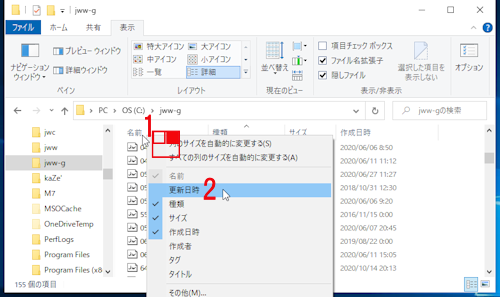
現在、表示されている項目にチェックが付いている↑
「更新日時」が追加されます。
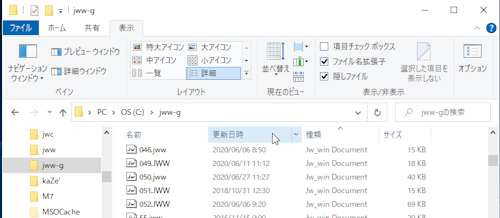
また、「作成日時」を表示したくない場合は、上記1の操作を行い、表示されるリストのチェックの付いた「作成日時」をクリックしてください。
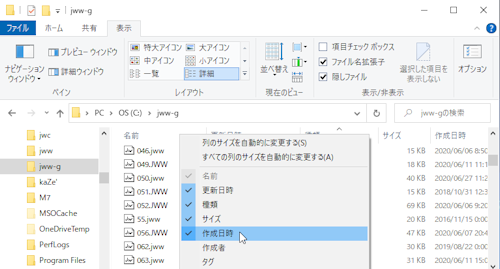
-----obraclub.com-----
1「詳細表示」にしたうえで、項目バーにマウスポインタを合わせ、右クリック。
2 表示されるリストの「更新日時」をクリック。
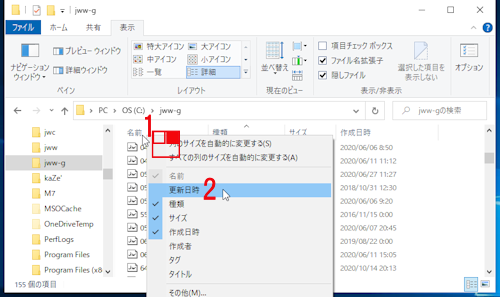
現在、表示されている項目にチェックが付いている↑
「更新日時」が追加されます。
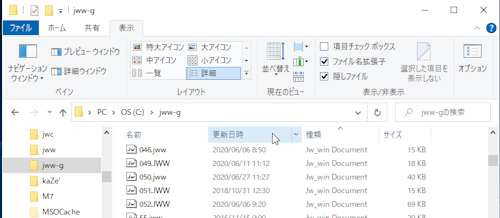
また、「作成日時」を表示したくない場合は、上記1の操作を行い、表示されるリストのチェックの付いた「作成日時」をクリックしてください。
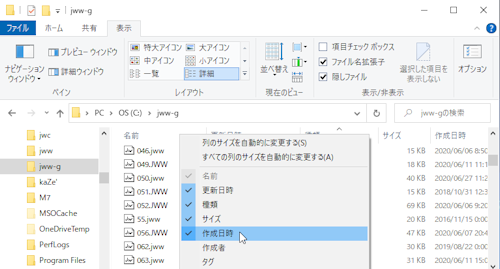
-----obraclub.com-----



